5.3.4 创建网格曲面
1.直纹面
直纹面可以理解为通过一系列直线连接两组线串而形成的一张曲面。在创建直纹面时只能使用两组线串,这两组线串可以封闭,也可以不封闭。下面介绍创建图5.3.7所示的直纹面的过程。
Step1.打开文件D:\ug7.1\work\ch05\ch05.03\ruled.prt。
Step2.选择下拉菜单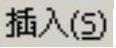
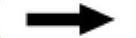

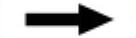
 命令(或在“曲面”工具栏中单击“直纹面”按钮
命令(或在“曲面”工具栏中单击“直纹面”按钮 ),系统弹出图5.3.8所示的“直纹”对话框。
),系统弹出图5.3.8所示的“直纹”对话框。
Step3.定义截面线串1。在图形区中选择图5.3.7a所示的截面线串1,单击中键确认。
Step4.定义截面线串2。在图形区中选择图5.3.7a所示的截面线串2,单击中键确认。
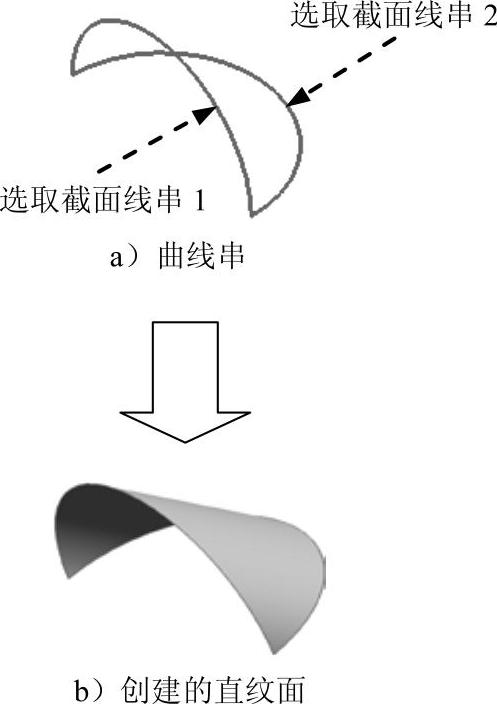
图5.3.7 直纹面的创建
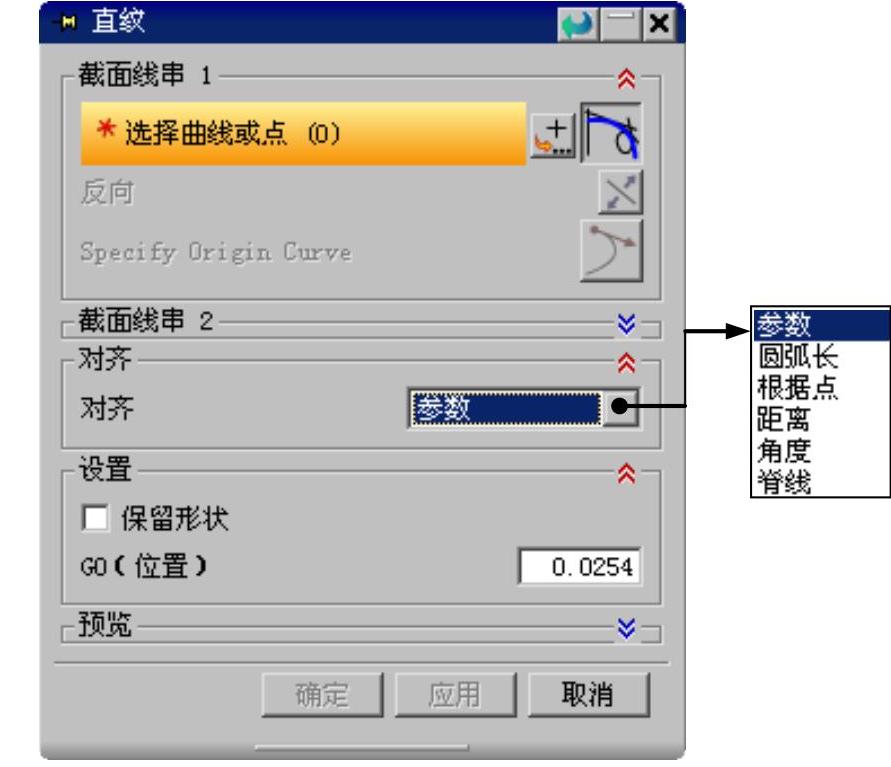
图5.3.8 “直纹”对话框
注意:在选取截面线串时,要在线串的同一侧选取,否则就不能达到我们所需要的结果。
图5.3.8所示的“直纹”对话框中 选项组下拉列表中各选项的说明如下:
选项组下拉列表中各选项的说明如下:
●  :沿定义曲线将等参数曲线要通过的点以相等的参数间隔隔开。
:沿定义曲线将等参数曲线要通过的点以相等的参数间隔隔开。
●  :两组截面线串和等参数曲线根据等弧长方式建立连接点。
:两组截面线串和等参数曲线根据等弧长方式建立连接点。
●  :将不同形状截面线串间的点对齐。
:将不同形状截面线串间的点对齐。
●  :在指定矢量上将点沿每条曲线以等距离隔开。
:在指定矢量上将点沿每条曲线以等距离隔开。
●  :在每个截面线上,绕着一规定的轴等角度间隔生成。这样,所有等参数曲线都位于含有该轴线的平面中。
:在每个截面线上,绕着一规定的轴等角度间隔生成。这样,所有等参数曲线都位于含有该轴线的平面中。
●  :把点放在选择的曲线和正交于输入曲线的平面的交点上。
:把点放在选择的曲线和正交于输入曲线的平面的交点上。
说明:若选中 区域中的
区域中的 复选项,则
复选项,则 下拉列表中的部分选项将不可用。
下拉列表中的部分选项将不可用。
Step5.设置对话框的选项。在“直纹”对话框的 区域中取消选中
区域中取消选中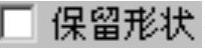 复选项。
复选项。
Step6.在“直纹”对话框中单击 按钮(或单击中键),完成直纹面的创建。
按钮(或单击中键),完成直纹面的创建。
2.通过曲线组
该选项用于通过同一方向上的一组曲线轮廓线创建曲面。曲线轮廓线称为截面线串,截面线串可由单个对象或多个对象组成,每个对象都可以是曲线、实体边等。下面介绍创建图5.3.9所示“通过曲线组”曲面的过程。
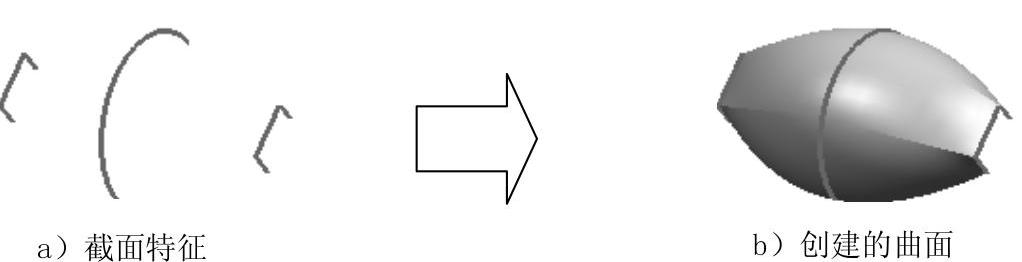
图5.3.9 通过曲线组创建曲面
Step1.打开文件D:\ug7.1\work\ch05\ch05.03\through_curves.prt。
Step2.选择下拉菜单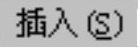
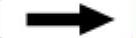

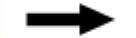
 命令(或在“曲面”工具栏中单击“通过曲线组”按钮
命令(或在“曲面”工具栏中单击“通过曲线组”按钮 ),系统弹出图5.3.10所示的“通过曲线组”对话框。
),系统弹出图5.3.10所示的“通过曲线组”对话框。
Step3.在“选择条”工具条的“曲线规则”下拉列表中选择 选项。
选项。
Step4.定义截面线串。在工作区中依次选择图5.3.11所示的曲线串1、曲线串2和曲线串3,并分别单击中键确认。
注意:选取截面线串后,图形区显示的箭头矢量应该处于截面线串的同侧(图5.3.11所示),否则生成的片体将被扭曲。后面介绍的通过曲线网格创建曲面也有类似问题。
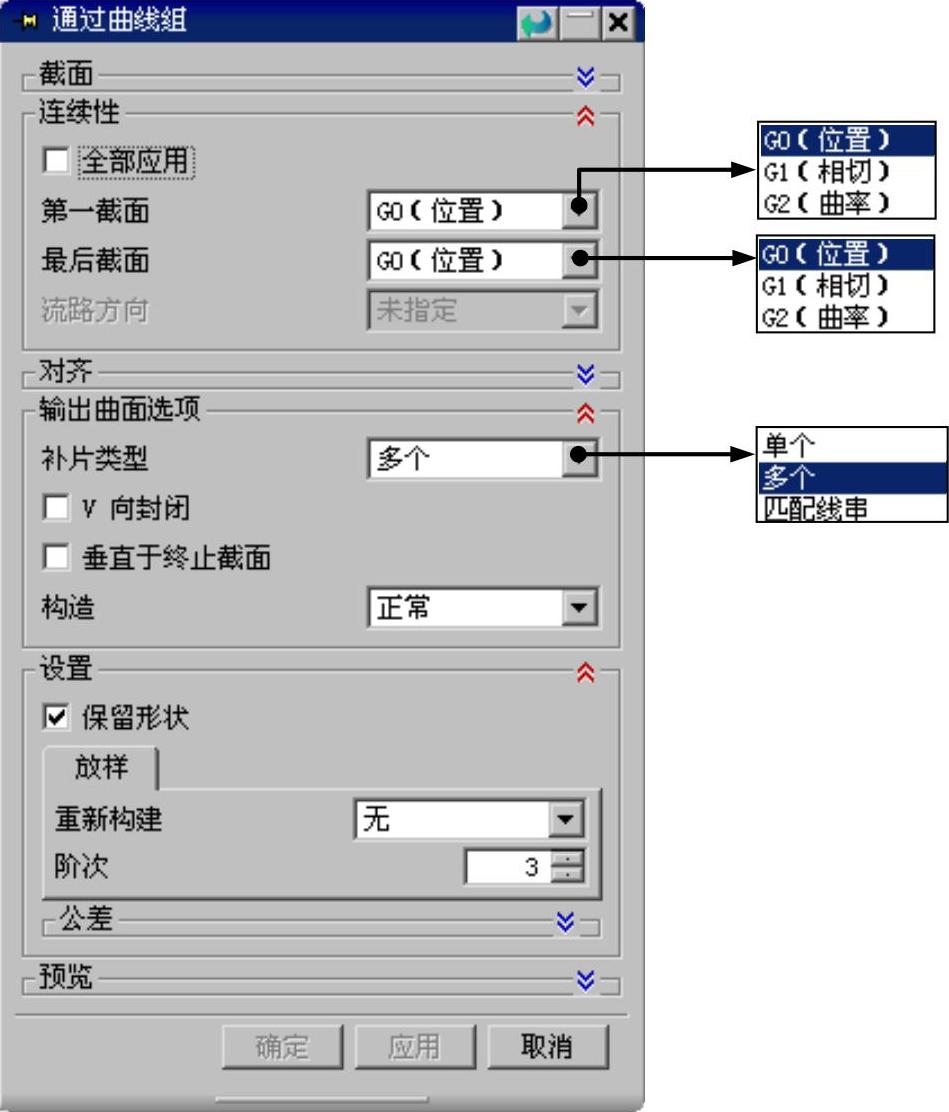
图5.3.10 “通过曲线组”对话框
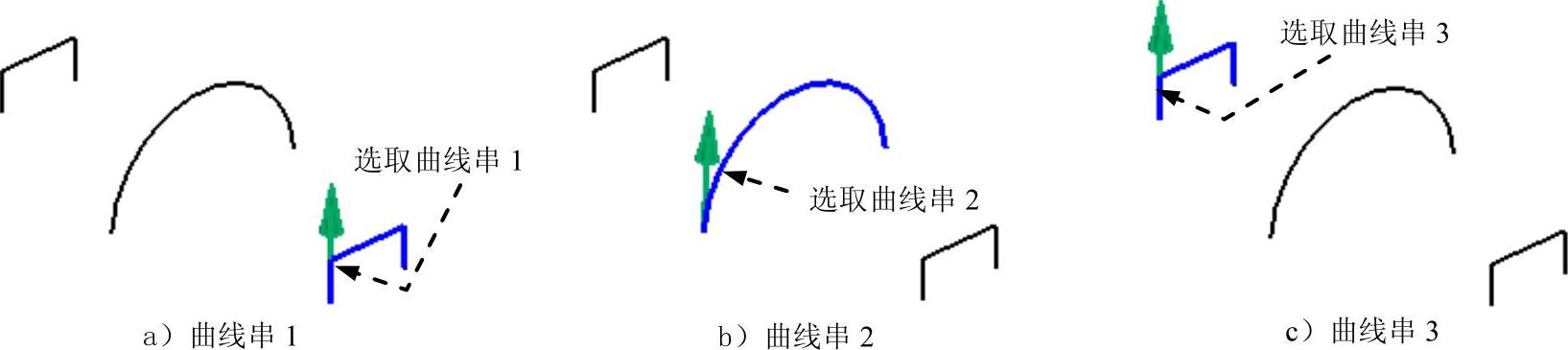
图5.3.11 选取的曲线串
Step5.设置对话框的选项。在“通过曲线组”对话框中 区域的
区域的 文本框中将阶次值调整到2,其他均采用默认设置,
文本框中将阶次值调整到2,其他均采用默认设置,
Step6.单击 按钮,完成“通过曲线组”曲面的创建。
按钮,完成“通过曲线组”曲面的创建。
图5.3.10所示的“通过曲线组”对话框中的部分选项说明如下:
●  区域:该区域的下拉列表用于对通过曲线生成的曲面的起始端和终止端定义
区域:该区域的下拉列表用于对通过曲线生成的曲面的起始端和终止端定义
约束条件。
☑  :生成的曲面与指定面点连续,无约束。
:生成的曲面与指定面点连续,无约束。
☑  :生成的曲面与指定面相切连续。
:生成的曲面与指定面相切连续。
☑ 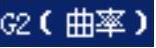 :生成的曲面与指定面曲率连续。
:生成的曲面与指定面曲率连续。
●  文本框:该文本框用于设置生成曲面的v向阶次。
文本框:该文本框用于设置生成曲面的v向阶次。
● 当选取了截面线串后,在 区域中选择一组截面线串,则“通过曲线组”对话框中的一些按钮被激活,如图5.3.12所示。
区域中选择一组截面线串,则“通过曲线组”对话框中的一些按钮被激活,如图5.3.12所示。

图5.3.12 “通过曲线组”对话框
图5.3.12所示的“通过曲线组”对话框中的部分按钮说明如下:
●  (移除):单击该按钮,选中的截面线串被删除。
(移除):单击该按钮,选中的截面线串被删除。
●  (向上移动):单击该按钮,选中的截面线串移至上一个截面线串的上级。
(向上移动):单击该按钮,选中的截面线串移至上一个截面线串的上级。
●  (向下移动):单击该按钮,选中的截面线串移至下一个截面线串的下级。
(向下移动):单击该按钮,选中的截面线串移至下一个截面线串的下级。
3.通过曲线网格
用“通过曲线网格”命令创建曲面就是沿着不同方向的两组线串轮廓生成片体。一组同方向的线串定义为主曲线,另外一组和主线串不在同一平面的线串定义为交叉线串,定义的主曲线与交叉线串必须在设定的公差范围内相交。这种创建曲面的方法定义了两个方向的控制曲线,可以很好地控制曲面的形状,因此它也是最常用的创建曲面的方法之一。下面将以图5.3.13为例说明利用“通过曲线网格”功能创建曲面的一般过程。
Step1.打开文件D:\ug7.1\work\ch05\ch05.03\throughcurves_mesh.prt。
Step2.选择下拉菜单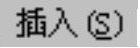
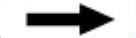

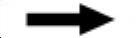
 命令(或在“曲面”工具栏中单击“通过曲线网格”按钮
命令(或在“曲面”工具栏中单击“通过曲线网格”按钮 ),系统弹出图5.3.14所示的“通过曲线网格”对话框。
),系统弹出图5.3.14所示的“通过曲线网格”对话框。
Step3.定义主线串。在工作区中依次选择图5.3.13a所示的曲线串1和曲线串2为主线串,并分别单击中键确认。
Step4.定义交叉线串。单击中键完成主线串的选取,在图形区选取图5.3.13a所示的曲线串3和曲线串4为交叉线串,分别单击中键确认。
Step5.单击 按钮,完成“通过曲线网格”曲面的创建。
按钮,完成“通过曲线网格”曲面的创建。
图5.3.14所示的“通过曲线网格”对话框的部分选项说明如下:
●  下拉列表:该下拉列表用于控制系统在生成曲面的时候更强调主线串还是交
下拉列表:该下拉列表用于控制系统在生成曲面的时候更强调主线串还是交
叉线串,或者在两者有同样效果。
☑  :系统在生成曲面的时候,主线串和交叉线串有同样效果。
:系统在生成曲面的时候,主线串和交叉线串有同样效果。
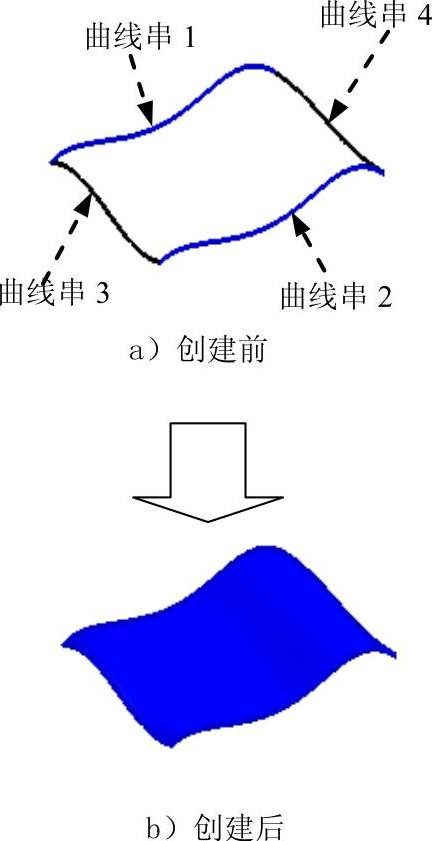
图5.3.13 通过曲线网格创建曲面
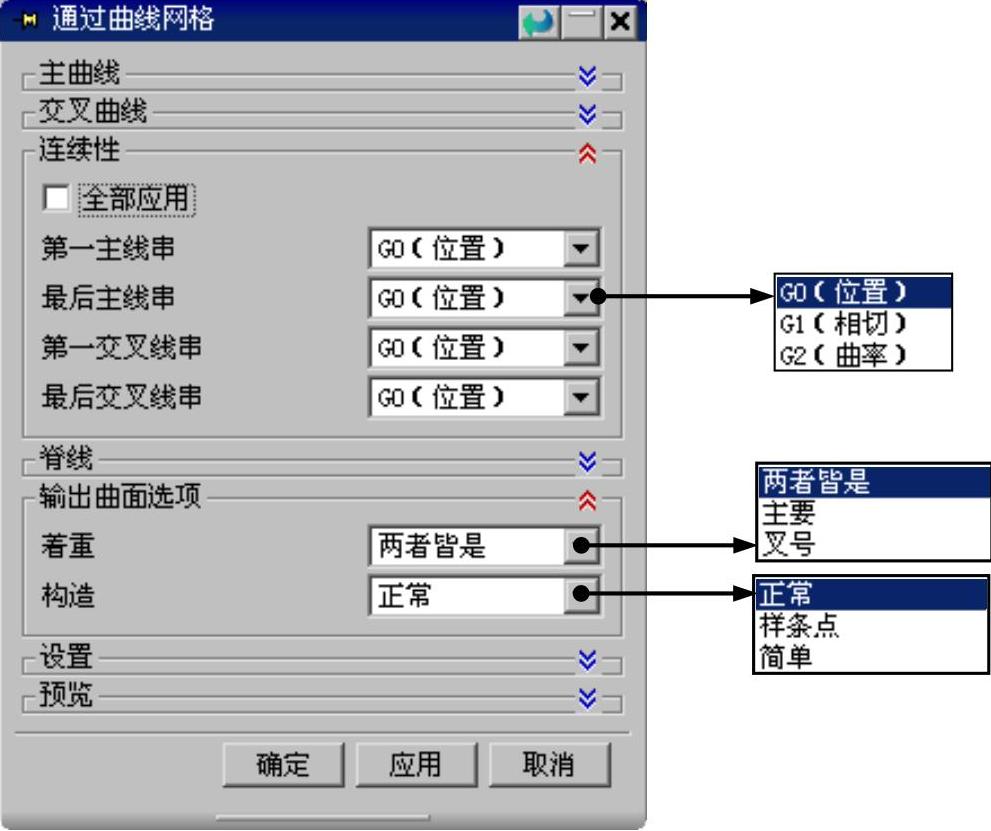
图5.3.14 “通过曲线网格”对话框
☑  :系统在生成曲面的时候,更强调主线串。
:系统在生成曲面的时候,更强调主线串。
☑  :系统在生成曲面的时候,交叉线串更有影响。
:系统在生成曲面的时候,交叉线串更有影响。
●  下拉列表:
下拉列表:
☑  :使用标准方法构造曲面,该方法比其他方法建立的曲面有更多的补片数。
:使用标准方法构造曲面,该方法比其他方法建立的曲面有更多的补片数。
☑  :利用输入曲线的定义点和该点的斜率值来构曲面。要求每条线串都要使用单根B样条曲线,并且有相同的定义点,该方法可以减少补片数,简化曲面。
:利用输入曲线的定义点和该点的斜率值来构曲面。要求每条线串都要使用单根B样条曲线,并且有相同的定义点,该方法可以减少补片数,简化曲面。
☑  :用最少的补片数构尽可能简单的曲面。
:用最少的补片数构尽可能简单的曲面。
下面通过手机盖(图5.3.15)曲面的设计,来进一步说明“通过曲线网格”功能的实际应用。
Stage1.创建曲线
Step1.新建一个零件的三维模型,将其命名为cellphone_cover。
Step2.创建图5.3.16所示的曲线1_1和曲线1_2,操作步骤如下:
(1)选择下拉菜单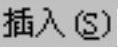
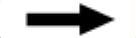
 命令(或单击“草图”按钮
命令(或单击“草图”按钮 )。
)。
(2)设置XC-YC平面为草图平面,接受系统默认的方向。单击“创建草图”对话框中的 按钮,进入草图环境。
按钮,进入草图环境。
(3)绘制曲线。
①创建曲线1_1。绘制图5.3.17所示的曲线。
②创建镜像曲线1_2,相关提示如下:

图5.3.15 手机盖曲面
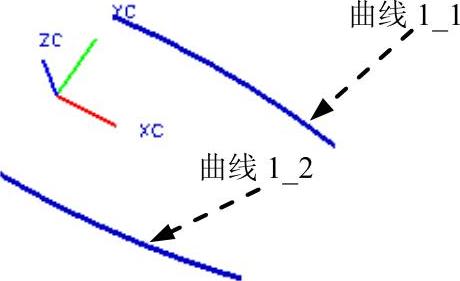
图5.3.16 创建曲线1(建模环境)
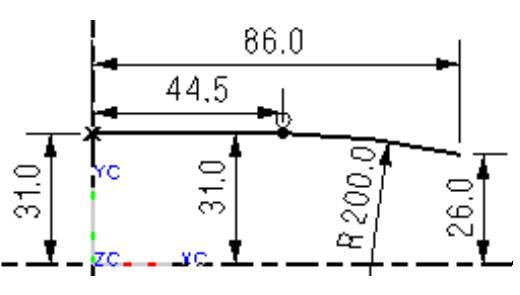
图5.3.17 草图(草图环境)
a)选择下拉菜单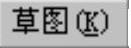
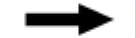
 命令。
命令。
b)选择下拉菜单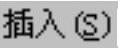
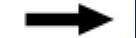

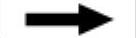
 命令(或在“曲线”工具栏中单击“镜像曲线”按钮
命令(或在“曲线”工具栏中单击“镜像曲线”按钮 ),系统弹出“镜像曲线”对话框。
),系统弹出“镜像曲线”对话框。
c)选取曲线1_1,单击中键确认。在“镜像曲线”对话框的 下拉列表中选择
下拉列表中选择 选项,设置XC-ZC平面为镜像平面;单击
选项,设置XC-ZC平面为镜像平面;单击 按钮(或单击中键)生成基准曲线1_2。
按钮(或单击中键)生成基准曲线1_2。
Step3.创建图5.3.18所示的曲线2。
(1)选择下拉菜单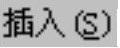
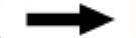
 命令。
命令。
(2)设置YC-ZC平面为草图平面,接受系统默认的方向。单击“创建草图”对话框中的 按钮,进入草图环境。
按钮,进入草图环境。
(3)绘制曲线。绘制图5.3.19所示的曲线串(按下“端点”按钮 ,可捕捉曲线的端点)。
,可捕捉曲线的端点)。
(4)选择下拉菜单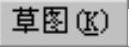
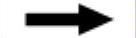
 命令。
命令。
Step4.创建图5.3.20所示的曲线3。
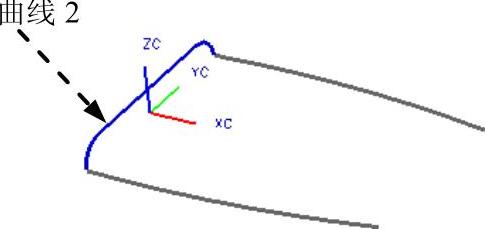
图5.3.18 创建曲线2(建模环境)
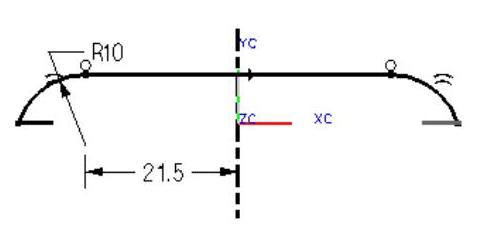
图5.3.19 草图(草图环境)
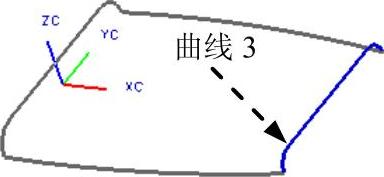
图5.3.20 创建曲线3(建模环境)
(1)创建图5.3.21所示的基准面。选择下拉菜单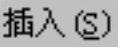


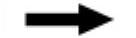
 命令,系统弹出“基准平面”对话框。在“基准平面”对话框中的
命令,系统弹出“基准平面”对话框。在“基准平面”对话框中的 区域的下拉列表中,选择
区域的下拉列表中,选择 选项,选取镜像曲线1_2的端点,在“基准平面”对话框的
选项,选取镜像曲线1_2的端点,在“基准平面”对话框的 区域中的
区域中的 下拉列表中选择
下拉列表中选择 选项,定义为基准平面1的方向。单击“基准平面”对话框中的
选项,定义为基准平面1的方向。单击“基准平面”对话框中的 按钮(或者单击中键),生成基准平面。
按钮(或者单击中键),生成基准平面。
(2)选择下拉菜单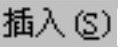
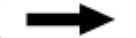
 命令。
命令。
(3)设置基准平面1为草图平面,选取XC-YC平面为参考平面,然后单击“反向”按钮 。在“创建草图”对话框中单击
。在“创建草图”对话框中单击 按钮,进入草图环境。
按钮,进入草图环境。
(4)绘制曲线。绘制图5.3.22所示的曲线串。
(5)选择下拉菜单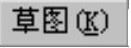
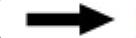
 命令。
命令。
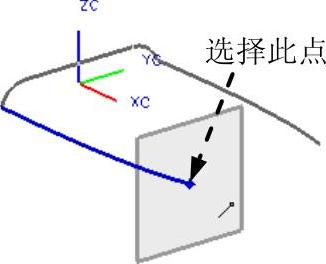
图5.3.21 创建基准平面1
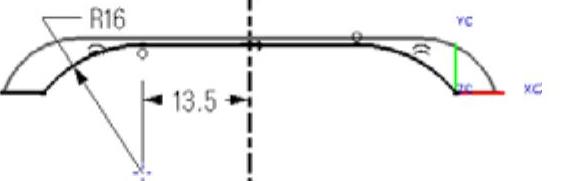
图5.3.22 草图(草图环境)
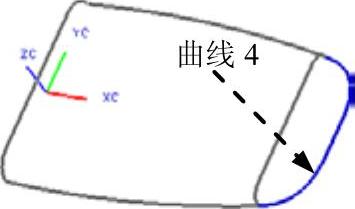
图5.3.23 创建曲线4(建模环境)
Step5.创建图5.3.23所示的曲线4。
(1)选择下拉菜单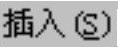
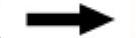
 命令。
命令。
(2)设置XC-YC平面为草图平面,接受系统默认的方向。单击“创建草图”对话框中的 按钮,进入草图环境。
按钮,进入草图环境。
(3)绘制曲线。绘制图5.3.24所示的曲线。
(4)选择下拉菜单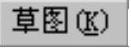
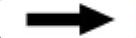
 命令。
命令。
Stage2.创建曲面1
如图5.3.25所示,该手机盖零件模型包括两个曲面,创建曲面1的操作步骤如下:
Step1.选择下拉菜单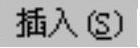
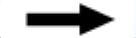

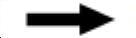
 命令(或在“曲面”工具栏中单击“通过曲线网格”按钮
命令(或在“曲面”工具栏中单击“通过曲线网格”按钮 ),系统弹出“通过曲线网格”对话框。
),系统弹出“通过曲线网格”对话框。
Step2.选取曲线2和曲线3为主曲线,分别单击中键确认,再次单击中键后选取曲线1_1和曲线1_2为交叉线串,分别单击中键确认,如图5.3.26所示。
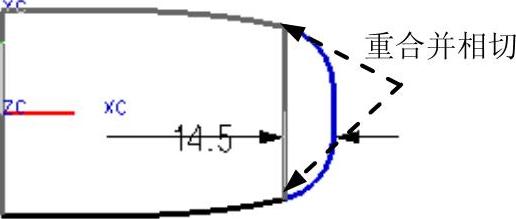
图5.3.24 草图(草图环境)
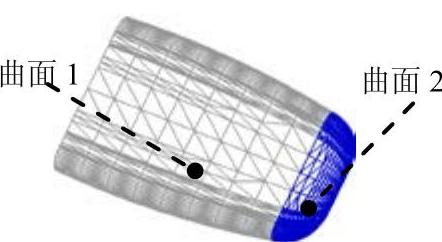
图5.3.25 创建曲面
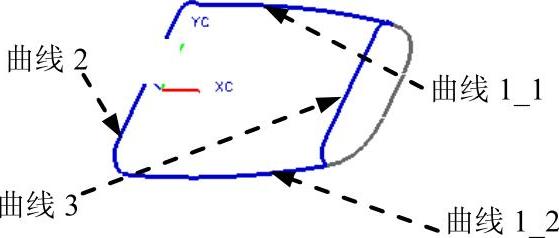
图5.3.26 特征线串
Step3.在“通过曲线网格”对话框中均采用默认的设置,单击“通过曲线网格”对话框中的 按钮(或者单击中键),生成曲面1。
按钮(或者单击中键),生成曲面1。
Stage3.创建曲面2
Step1.选择下拉菜单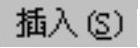
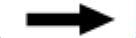

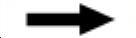
 命令,系统弹出“通过曲线网格”对话框。
命令,系统弹出“通过曲线网格”对话框。
Step2.选取曲线3和曲线4_3为主曲线,分别单击中键确认,再次单击中键后选取基准曲线4_1和基准曲线4_2为交叉线串,分别单击中键确认,如图5.3.27所示。
Step3.在“通过曲线网格”对话框中 区域的
区域的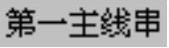 下拉列表中选择
下拉列表中选择 选项,选取图5.3.28的曲面1为约束面,然后单击“通过曲线网格”对话框中的
选项,选取图5.3.28的曲面1为约束面,然后单击“通过曲线网格”对话框中的 按钮(或单击中键),生成曲面2。
按钮(或单击中键),生成曲面2。
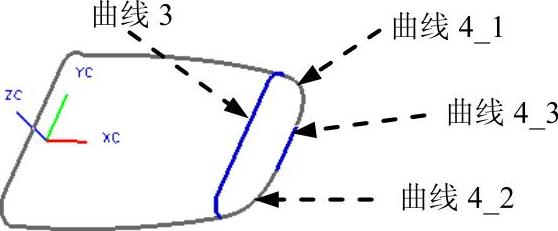
图5.3.27 选取曲线串
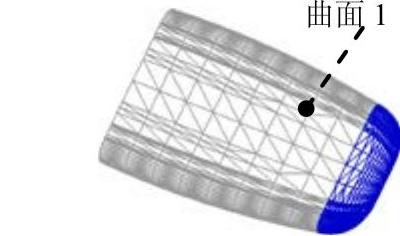
图5.3.28 选取约束面
